mac双系统win10无法连接网络怎么办 mac双系统win10无法连接wifi如何处理
许多人都喜欢在mac电脑中安装windows双系统来使用,但是使用过程中可能会遇到一些问题,比如近日有mac用户安装双系统win10系统后却遇到了无法连接网络的情况,许多人碰到这样的问题都不知道要怎么办,针对此问题,本文给大家介绍一下mac双系统win10无法连接wifi的解决方法。
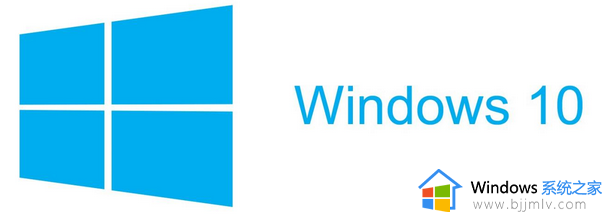
方法如下:
1、检查网络设置
首先,如果你的mac版win10无法连接wifi,需要先检查以下网络设置:
a. 点击屏幕右下角的网络图标,查看是否已连接到WiFi网络;
b. 在WiFi列表中找到自己要连接的WiFi,双击连接并输入正确的密码;
c. 检查你的电脑是否已开启飞行模式,如果是请关闭。
2、重置网络设置
如果网络设置检查后依然无法连接,你可以尝试重置网络设置:
a. 在屏幕左下角搜索栏中输入“Command Prompt”,右键选中“以管理员身份运行”;
b. 输入“netsh winsock reset”和“netsh int ip reset”依次回车;
c. 重启电脑试试是否能够连接WiFi。
3、修改WiFi DNS设置
有时候问题可能是DNS服务器的问题,你可以尝试修改WiFi DNS设置:
a. 在屏幕左下角搜索栏中输入“Network Connections”,点击打开,右键选中正在使用的WiFi连接;
b. 点击“属性”,在下方的“网络”选项卡中,找到“Internet Protocol Version 4(TCP/IPv4)”,点击“属性”;
c. 点击“使用以下DNS服务器地址”按钮,首选DNS服务器和备用DNS服务器地址都填入本地的DNS服务器地址;
d. 点击“确定”保存更改,尝试重新连接WiFi。
4、更新驱动程序
如果以上方法都失败,你可以尝试更新驱动程序:
a. 在屏幕左下角搜索栏中输入“Device Manager”,点击打开;
b. 在设备管理器中找到网络适配器,右键点击“更新驱动程序”;
c. 等待驱动程序更新完成后,重启电脑再次尝试连接WiFi。
关于mac双系统win10无法连接网络的详细解决方法就给大家讲述到这里了,有遇到这样情况的小伙伴可以学习上述方法步骤来进行解决吧。
mac双系统win10无法连接网络怎么办 mac双系统win10无法连接wifi如何处理相关教程
- 双系统mac怎么切换系统 mac如何切换双系统
- 电脑无法连接internet怎么办 电脑无法连接网络internet处理方法
- mac双系统启动选择设置方法 mac电脑双系统怎么设置启动顺序
- 苹果电脑双系统怎么切换 mac双系统切换步骤
- windows连接wifi无法上网怎么办 windows连接wifi不能上网如何解决
- steam无法连接到网络怎么办 无法连接至steam网络的解决教程
- 小爱同学怎么连接wifi 小爱同学连接wifi无线网络的方法
- 电脑重装后无法连接到网络怎么办 电脑系统重装后网络不连接怎样解决
- 阿里云盘总提示网络无法连接怎么办 阿里云盘网络无法连接如何处理
- 无法连接到steam网络打不开了怎么办 无法连接到steam的网络如何处理
- 惠普新电脑只有c盘没有d盘怎么办 惠普电脑只有一个C盘,如何分D盘
- 惠普电脑无法启动windows怎么办?惠普电脑无法启动系统如何 处理
- host在哪个文件夹里面 电脑hosts文件夹位置介绍
- word目录怎么生成 word目录自动生成步骤
- 惠普键盘win键怎么解锁 惠普键盘win键锁了按什么解锁
- 火绒驱动版本不匹配重启没用怎么办 火绒驱动版本不匹配重启依旧不匹配如何处理
电脑教程推荐
win10系统推荐